Bringen Sie Ordnung in Ihr Fotoarchiv – die Funktion Stapelverarbeitung Umbenennen wird Ihnen dabei helfen

Die Suche nach Fotos erweist sich manchmal als sehr kompliziert. Insbesondere wenn Ihre Aufnahmen Bezeichnungen wie DSC_9237 haben. Eine einfache Funktion löst dieses Problem. Mit Stapelverarbeitung Umbenennen in ZPS X werden Sie den Überblick in Ihrem Fotoarchiv behalten.
Kameras weisen jedem Foto einen Namen zu, der aus festen Buchstaben und einer Zahlenreihe besteht. Das macht das Archivieren von Fotos jedoch nicht einfacher. Es ist besser, wenn Sie anhand des Namens erkennen können, zu welchem Album es gehört.
Doch jedes Foto einzeln umzubenennen ist aber sehr zeitaufwendig. Zum Glück gibt es eine einfachere Lösung – die Funktion Stapelverarbeitung Umbenennen in Zoner Photo Studio.
Einzelne oder mehrere Fotos gleichzeitig umbenennen
Natürlich können Sie in Zoner Photo Studio die Fotos auch einzeln umbenennen. Entweder mit der F2-Taste oder mit einem Doppelklick auf den Bildnamen. Bei einer großen Anzahl von Dateien wäre dies jedoch unglaublich aufwändig.
Es ist daher sinnvoller, die Funktion Stapelverarbeitung Umbenennen im Modul Manager zu verwenden. Sobald Sie mehrere Dateien ausgewählt haben, finden Sie diese Funktion in der rechten unteren Spalte als erstes Element für Stapelverarbeitung.

Um die Stapelverarbeitung Umbenennen zu öffnen, drücken Sie einfach Strg + Umschalt + Q.
Wählen Sie zunächst, ob Sie die Dateien in einem neuen Ordner speichern oder im bestehenden Ordner belassen wollen. Wenn Sie die Originaldateien nur umbenennen möchten, wählen Sie Bild in gleichem Ordner speichern. Wählen Sie dann in der Zeile Wenn Dateien vorhanden sind die Option Überschreiben.
Legen Sie einen sinnvollen Namen fest
Markieren Sie das Feld Datei umbenennen und beginnen Sie mit der Umbenennung. Welchen Namen Sie wählen, bleibt Ihnen überlassen, allerdings sollten Sie sich Gedanken darüber machen und dann dem von Ihnen festgelegten Benennungsschlüssel folgen. Sie werden mit der Zeit die Vorteile zu schätzen wissen.
Darüber hinaus kann Zoner Photo Studio EXIF-Daten zur Benennung von Bildern verwenden. Geben Sie einfach die entsprechenden Formatzeichenfolgen in den Namen ein.
Sie brauchen sich die einzelnen Zeichen der Formatzeichenfolge nicht zu merken. Klicken Sie sie einfach mit dem Rechtspfeil neben dem Feld für die Eingabe eines neuen Namens an.
Der Name sollte so gewählt werden, dass jedes Foto zeitlich eingeordnet werden kann und auf einen Blick ersichtlich ist, wann und wo Sie es aufgenommen haben. Wir empfehlen daher, das Jahr, den Monat und eventuell den Tag der Aufnahme an den Anfang zu stellen. Fügen Sie dann eine Beschreibung hinzu, die den Anlass beschreibt, zu dem Sie das Foto aufgenommen haben. Und schließlich dürfen Sie den Zähler nicht vergessen!

Der endgültige Name könnte zum Beispiel so aussehen: {Y}_{M}_{D}_Beschreibung_{C}
Wenn Sie den Namen eingeben, prüfen Sie, wie er im Ergebnis aussehen wird. Sie sehen ihn direkt unter der rechten Vorschau des Fotos.
Der häufigste Fehler bei der Stapelumbenennung ist das Fehlen eines Zählers oder Suffixes. Eine Umbenennung würde keinen Sinn machen, da ohne Zähler alle Bilder denselben Namen haben würden. Das Suffix gibt das Format des Fotos an. Wenn Sie es vergessen, können die Programme die Datei möglicherweise nicht lesen.
Prüfen Sie auch die Option Sonderzeichen entfernen und Leerzeichen ersetzen. Einige Programme können Probleme mit Akzenten und Leerzeichen haben.
Stellen Sie die Anzahl der Ziffern des Zählers entsprechend der Anzahl der Fotos in der Serie ein. Normalerweise ist ein vierstelliger Zähler ausreichend. In der Regel befinden sich nicht mehr als 9999 Fotos gleichzeitig in einem Ordner.
Wann sollten Fotos umbenannt werden?
Die nächste Frage ist, wann die Fotos eigentlich umbenannt werden sollen. Sie haben zwei Möglichkeiten.
- Sie können die Fotos auch direkt beim importieren umbenennen. Im rechten Bedienfeld haben Sie dieselben Optionen wie bei der Stapelverarbeitung Umbenennen, sodass Sie von Anfang an den richtigen Dateinamen haben.
- Oder verwenden Sie die Stapelumbenennung, nachdem Sie Ihre Fotos sortiert und bearbeitet haben.
Beide Varianten haben ihren Vorteil.
- Die Umbenennung beim Import bedeutet, dass die RAW- und JPG-Dateien auf Ihrem Computer gleich benannt werden. Auf diese Weise haben Sie alles von Anfang an richtig organisiert und müssen nicht noch einmal darauf zurückkommen.
- Das Umbenennen nach dem Bearbeiten und Entwickeln hat den Vorteil, dass Sie die Fotos vor dem Vorgang neu anordnen und die besten Fotos an den Anfang stellen können. Das ist z. B. beim Hochladen auf Facebook von Vorteil, denn nur wenige Leute sehen sich das gesamte Album an.
Überlegen Sie also, was für Sie am praktischsten ist, und bringen Sie Ordnung in Ihre Fotos. Und wenn Sie sie richtig sortieren wollen, lesen Sie unsere Serie Fotoarchiv aufräumen:
Beseitigen Sie doppelte Dateien mit ZPS
So weisen Sie Fotos GPS-Koordinaten zu
Sortieren Sie Fotos mithilfe von Markierungen und Bewertungen
Starten Sie noch heute mit dem Aufräumen. Laden Sie Zoner Photo Studio X für 7 Tage kostenlos herunter und verabschieden Sie sich von langwierigem Suchen.
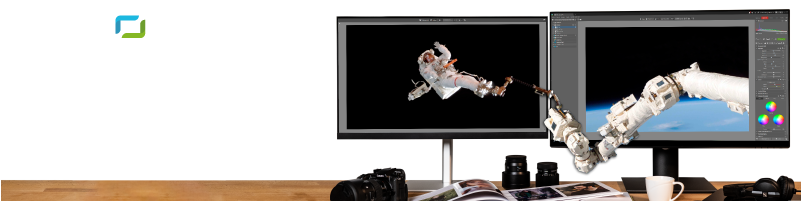
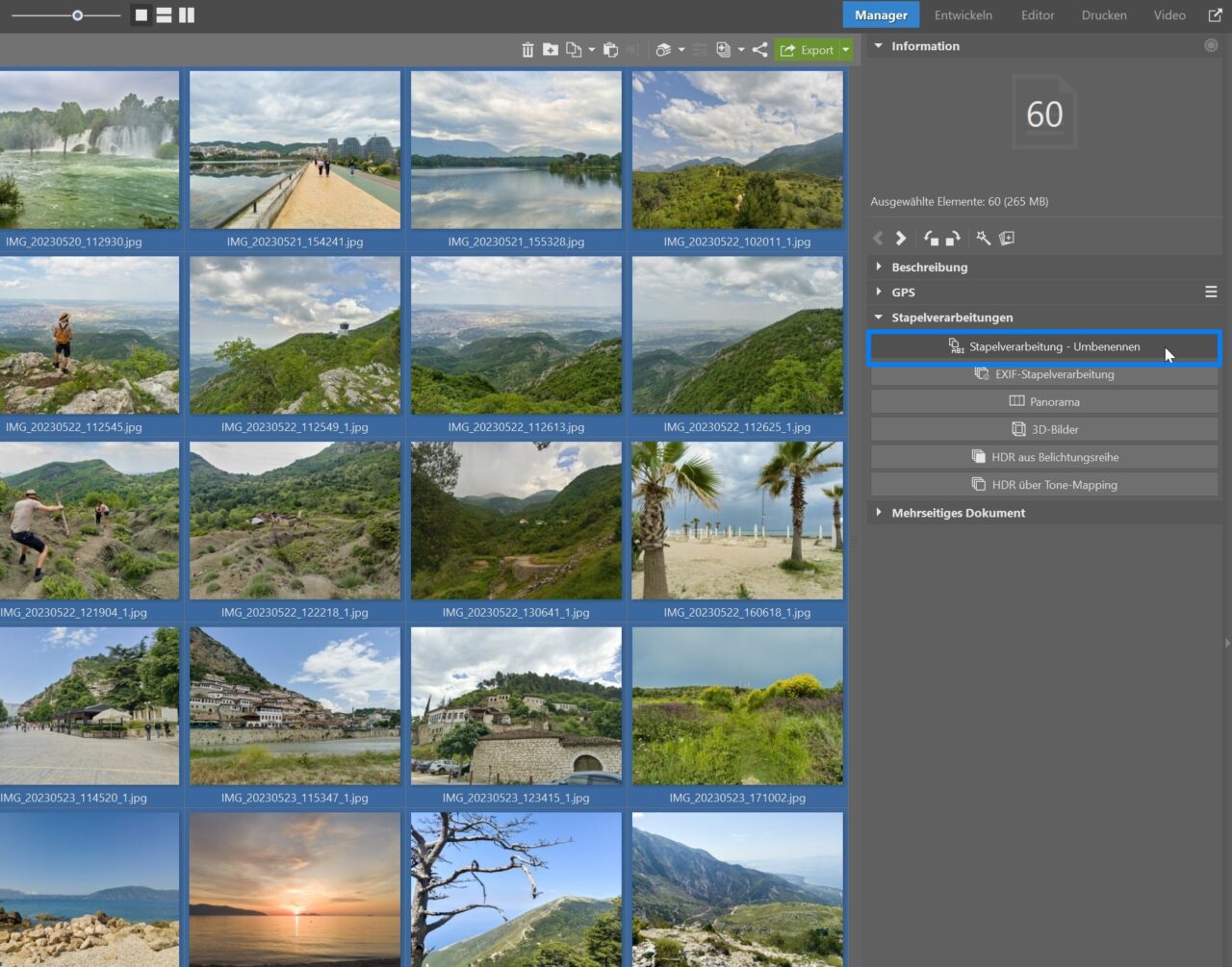
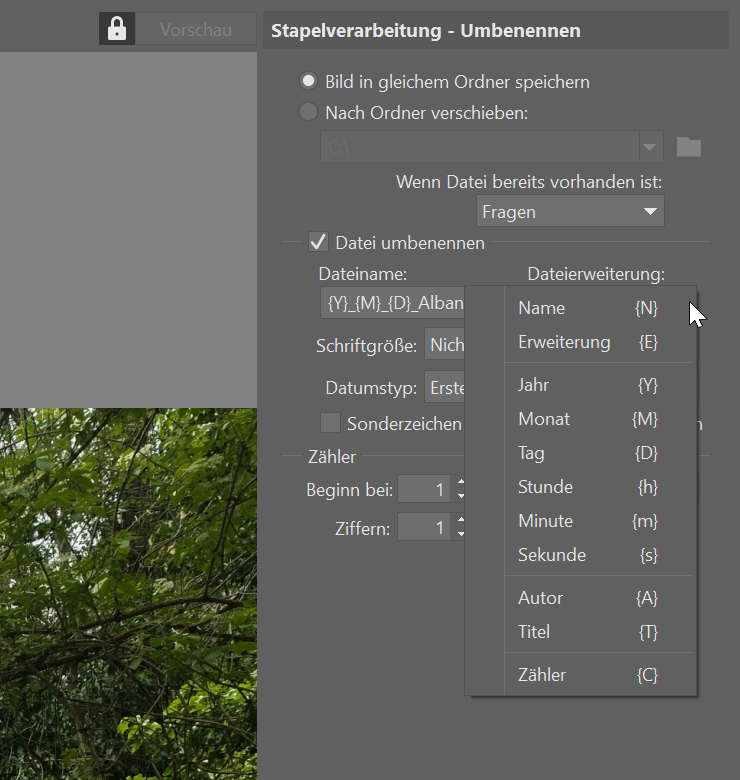
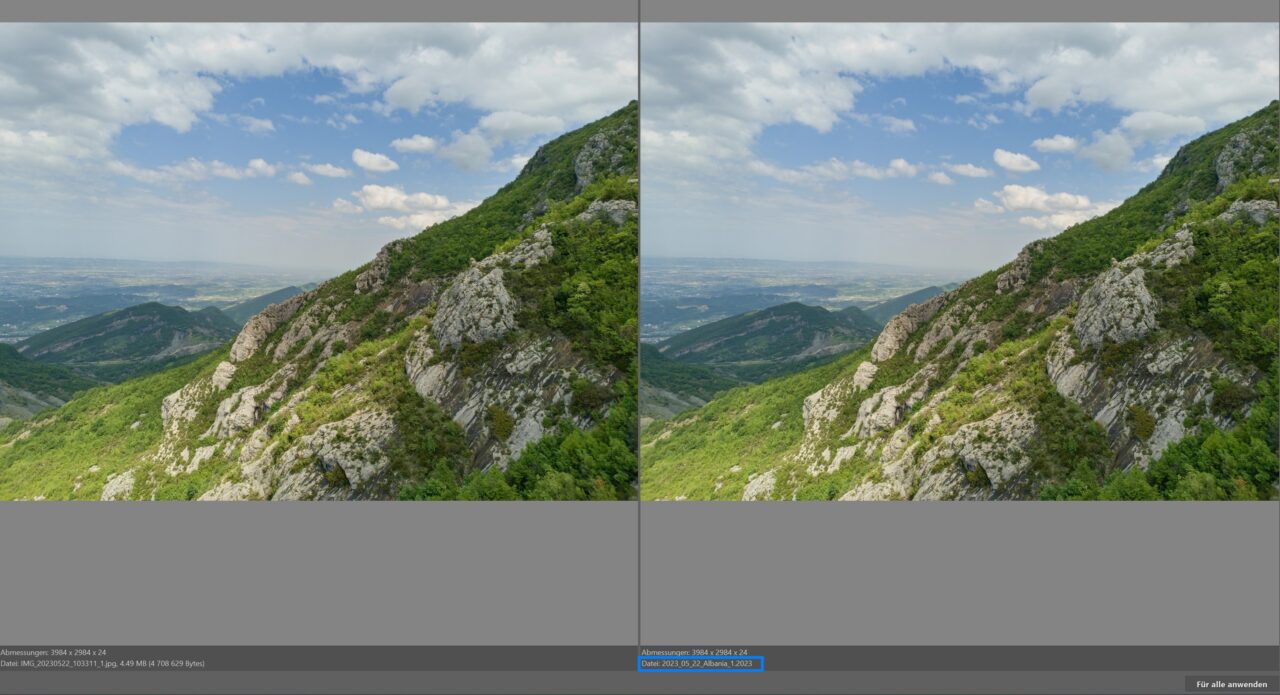
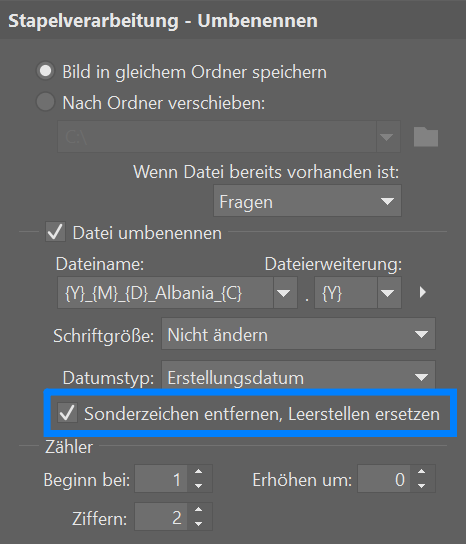

Kleinhenz Helmut
Die Funktion Stapelumbenennen funktioniert nicht mehr seit dem letzten Update.
Egal wie oft ich neu starte, der Zähler wir nicht mehr aktiv.. Ich hoffe Sie haben einen Lösungsansatz.
Mit freundlichen Gruß aus Nürnberg.
Helmut Kleinhenz
Tel. 0911 464675
Eva Krusoftova
Sehr geehrter Herr Kleinhenz,
vielen Dank für Ihren Kommentar. Wir entschuldigen uns für die entstandenen Unannehmlichkeiten. Bitte wenden Sie sich an unseren technischen Support unter support@zoner.de, wo Ihnen unsere Kollegen gerne bei der Lösung des Problems helfen.
Mit freundlichen Grüßen
Eva